Tietokoneesta tulostamisen rajoittaminen
Voit rajoittaa tietokoneesta tulostamista (Tulostaminen tietokoneesta) siten, että vain tietyntyyppiset asiakirjat voidaan tulostaa. Voit myös määrittää laitteen siten, että asiakirjoja ei tulosteta ennen kuin käyttäjällä on laitteen käyttöoikeudet (Laitteeseen jääneiden asiakirjojen tulostaminen (Pakotettu tulostus)). Voit myös rajoittaa laitteen tulostamaan vain Salattu turvatulostus (Turvallisempi tulostus salatulla turvatulostuksella) -asiakirjoja, jotka voivat ehkäistä tahattomista tulosteista tai suojaamattomista tulostustiedoista aiheutuvia tietovuotoja. Pääkäyttäjän tai Laitevastaavan oikeudet vaaditaan näiden asetusten koostamiseen.
Tietokoneesta tulostamisen estäminen
Voit estää käyttäjiä tulostamasta asiakirjoja tietokoneesta. Vaikka tietokoneesta tulostaminen on estetty, voit kuitenkin antaa käyttäjien tallentaa asiakirjoja laitteen tilapäiseen tallennustilaan (postilaatikkoon) sekä tulostaa postilaatikkoon tallennettuja asiakirjoja.
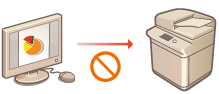
 (Asetukset/Tallennus)
(Asetukset/Tallennus)  <Toiminnon asetukset>
<Toiminnon asetukset>  <Tulostin>
<Tulostin>  <Tulostustöiden rajoitus>
<Tulostustöiden rajoitus>  <Kyllä>
<Kyllä>  Valitse rajoituksen poikkeukset
Valitse rajoituksen poikkeukset  <OK>
<OK>Pakotettu pito -tulostuksen asetusten määrittäminen
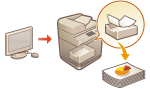 | Kun tulostat asiakirjoja tietokoneesta, voit pitää tulostusdatan laitteessa ja estää asiakirjojen välittömän tulostamisen (Laitteeseen jääneiden asiakirjojen tulostaminen (Pakotettu tulostus)). Voit koostaa asetukset siten, että tulostusta ei voi suorittaa ennen kuin käyttäjällä on valtuudet laitteeseen, mikä varmistaa paremman turvallisuuden ja vähentää riskiä että muut ihmiset näkisivät ja poimisivat luvatta luottamuksellisia asiakirjoja. Pääkäyttäjän valtuudet vaaditaan näiden asetusten koostamiseen. |
1
Paina  (Asetukset/Tallennus).
(Asetukset/Tallennus).
 (Asetukset/Tallennus).
(Asetukset/Tallennus).2
Paina <Toiminnon asetukset>  <Tulostus>
<Tulostus>  <Pakotettu säilytys>.
<Pakotettu säilytys>.
 <Tulostus>
<Tulostus>  <Pakotettu säilytys>.
<Pakotettu säilytys>.3
Valitse <Kyllä>, määritä tarvittavat ehdot ja valitse sitten <OK>.
Voit asettaa ehdot tulostustöiden pidolle, kuten käyttäjä tai IP-osoite. Jos mitään ehtoja ei ole asetettu, kaikki tulostustyöt pidetään paitsi työt tunnistamattomilta käyttäjiltä. Jos mitään ehtoja ei ole asetettu ja vastaanotetaan tulostustyö tunnistamattomalta käyttäjältä, se peruutetaan ilman pitoa.
 Ehtojen asettaminen asiakirjojen pidolle
Ehtojen asettaminen asiakirjojen pidolle
1. | Paina <Tallenna>. | ||||||
2. | Aseta ehdot asiakirjojen pidolle ja valitse <OK>. 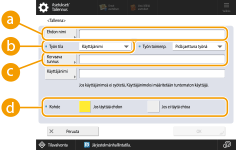  <Ehdon nimi> <Ehdon nimi>Syötä ehdon nimi. Käytä nimeä joka löytyy helposti kun lista on näytössä.  <Työn tila> <Työn tila>Alla kuvatun tyyppisiä ehtoja voidaan valita.
 <Työn toimenp.> <Työn toimenp.>Valitse, miten käsitellään asiakirjoja, jotka täyttävät määritetyt ehdot. Valitsemalla <Pidä jaettuna työnä> voit asettaa käyttäjänimen kirjaamisen lokiin tulostettaessa valitsemalla <Korvaava tunnus>. Valitse <Peruuta> asiakirjan hylkäämiseksi.  <Kohde> <Kohde>Voit määrittää joko toiminnan kohteen määrittämän arvon tai ei määritetyn arvon. | ||||||
3. | Määritä järjestys, jossa ehtoja sovelletaan, ja valitse sitten <OK>. Ehtoja sovelletaan siinä järjestyksessä kuin ne ovat listassa, alkaen ylhäältä. Jos haluat muuttaa järjestystä, valitse ehto luettelosta ja valitse sitten <Kohota etusijaa> tai <Matala etusija>. Voit muokata ehdon tietoja valitsemalla ehdon luettelosta ja valitsemalla sitten <Tiedot/Muokkaa>. Voit poistaa ehdon käytöstä valitsemalla sen luettelosta ja valitsemalla sitten <Hyväksy/Kumoa>. Voit poistaa ehdon valitsemalla sen luettelosta ja valitsemalla sitten <Poista>  <Kyllä>. <Kyllä>. |
 |
Pakotettu pito -tulostuksen asetusten muodostaminenVoit koostaa asetukset asiakirjoille jotka ovat pidossa tulostukseen, kuten miten pitkään niitä säilytetään ja miten ne näytetään. <Tulostus> |
Vain salatun turvatulostuksen salliminen
Voit asettaa laitteen sallimaan vain Salatun turvatulostuksen asiakirjoille tietokoneesta, joka voi estää tietovuotoja jotka johtuvat suojaamattomasta tulostusdatasta. Tällä asetuksella asiakirjoja ei voi tulostaa normaaleilla tulostustoiminnoilla. Käyttäjien on syötettävä salasana kun tulostetaan Salattu turvatulostus -asiakirjoja. Turvallisempi tulostus salatulla turvatulostuksella
 (Asetukset/Tallennus)
(Asetukset/Tallennus)  <Toiminnon asetukset>
<Toiminnon asetukset>  <Tulostus>
<Tulostus>  <Salli vain salatut tulostustyöt>
<Salli vain salatut tulostustyöt>  <Kyllä>
<Kyllä>  <OK>
<OK> 
 (Asetukset/Tallennus)
(Asetukset/Tallennus) 
 (Asetukset/Tallennus)
(Asetukset/Tallennus)  <Käytä muut. aset.>
<Käytä muut. aset.>  <Kyllä>
<Kyllä>